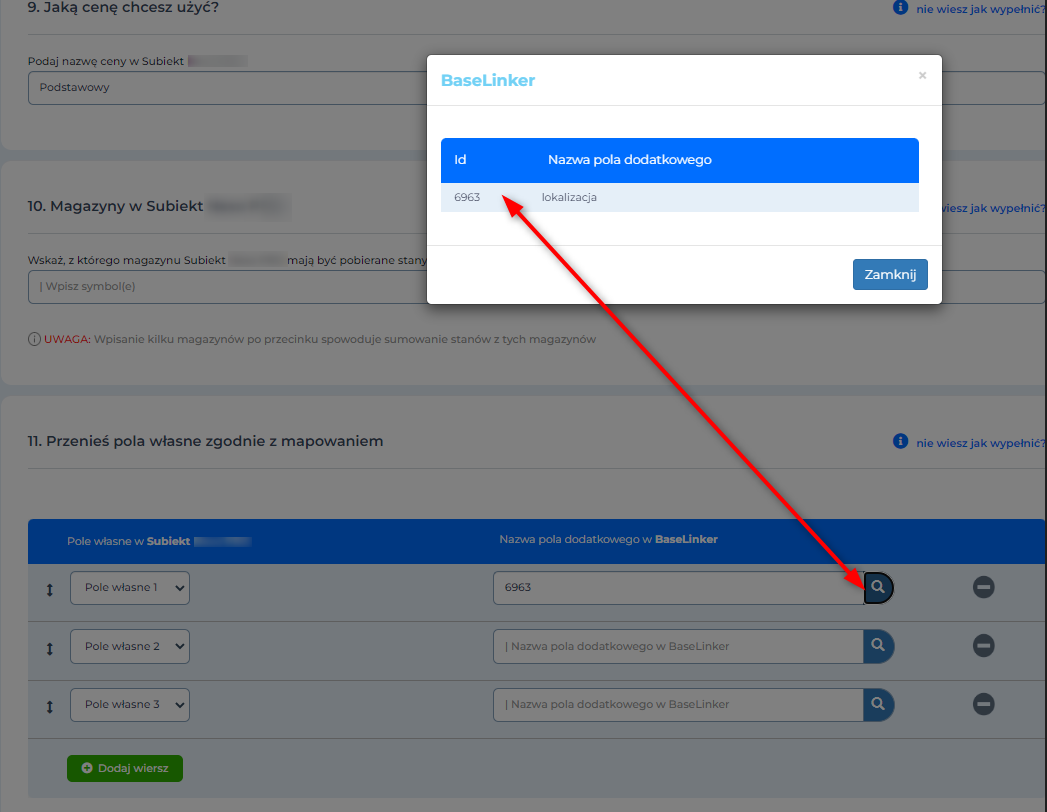Przesyłanie produktów z Subiekt GT do BaseLinker
Kod wtyczki: SGT_CAI_COM_PRD_BLK_100
Użyta wersja wtyczki: VER_PRESTD_v109.0
Co powinieneś wiedzieć na początku?
Wtyczka pozwala Ci na synchronizację danych o produktach między programem systemu źródłowego (ERP) Subiekt Subiekt GT i programem systemu docelowego (E-commerce) BaseLinker. Jest dostosowana do samodzielnej konfiguracji w oparciu o scenariusz złożony z szeregu pytań.
Wtyczka umożliwia Ci zaktualizowanie bazy produktów o nowe kartoteki w momencie, kiedy zostaną dodane w ERP. Wtyczka zapewnia by wszelkie informacje na temat kartotek były spójnie między systemami i automatycznie aktualizuje magazyn na przykład w momencie, kiedy zostało otwarte nowe konto w programie BaseLinker.
Instancje
Dla tej wtyczki dostępne są instancje. Instancja to zdublowana wtyczka, która pozwala na połączenie dwóch różnych e-commerce z jednym systemem ERP.
Więcej informacji na temat instancji |
Scenariusz konfiguracyjny
- Punkt pierwszy jest to informacja znacząca dla klientów. Może przydać się m.in w kontakcie z działem wsparcia.
- Każdy z naszych klientów posiada własne ID. W zależności od źródła uruchomienia integracji posiada on różne przedrostki.
- Wersja integracji, którą Państwo posiadają. Więcej informacji tutaj.
2. Czy chcesz, żeby integracja uruchamiała się automatycznie?
Funkcjonalność ta daje możliwość wyboru uruchomienia integracji w zależności od potrzeb:
Dostępne opcje:
a) Tak, tylko automatycznie uruchomienie
Funkcjonalność ta pozwala również na:
- Ustawienie przerwy między uruchomieniami wtyczki.
- Wybranie zakresu godziny w których wtyczka ma działać (od 1:00 do 23:00).
- Wybranie dni tygodnia w których wtyczka ma działać.
b) Nie, tylko uruchom ręcznie
Funkcjonalność ta wymaga naciśnięcia przycisku Uruchom teraz w głównym panelu wtyczki.
PAMIĘTAJ
Ustaw wtyczkę na uruchamianie z taką częstotliwością jakiej realnie potrzebujesz do aktualizacji. W zależności od ilości posiadanych danych do przetworzenia możesz uniknąć obciążania twojego serwera, jak i systemu źródłowego oraz docelowego.
3. Połączenie z BaseLinker
Pobierz token API poprzez kliknięcie przycisku kopiuj do schowka w zakładce API. Moje konto > API.

UWAGA
Podanie nieprawidłowego klucza API spowoduje brak możliwości zapisania scenariusza oraz przesłania potrzebnych danych.
4. Katalog i kategorie produktów w BaseLinker
Funkcjonalność daje nam możliwość wyznaczenia katalogu w Baselinker, na którym będą wykonywane operacje. Weryfikacja, czy produkt już istnieje w Baselinker może polegać na sprawdzaniu wszystkich kategorii tego katalogu lub jedynie tych wyznaczonych. Dodatkowo należy wskazać jedną kategorię w baselinker, w której pojawi się dodany produkt.
Podaj nazwę katalogu w BaseLinker na którym będą wykonywane operacje?
Wybieramy katalog w Baselinkrze, który będzie weryfikowany czy dany produkt z systemu ERP istnieje już w systemie docelowym.
UWAGA
Kategorie muszą być przypisane do wybranego katalogu lub być nieprzypisane do żadnego.
Standardowe przetwarzanie kategorii:
a) Chcę, by produkty były pobierane z wszystkich kategorii w podanym katalogu:
Integracja będzie weryfikować we wszystkich kategoriach, czy dany produkt istnieje w wybranym powyżej katalogu.
b) Chcę wybrać kategorie z których będą pobierane produkty:
Integracja zweryfikuje tylko produkty znajdujące się w wybranych kategoriach docelowych.
Podgląd dostępnych katalogów i kategorii znajdziemy w Baselinker produkty -> ustawienia -> katalogi/kategorie
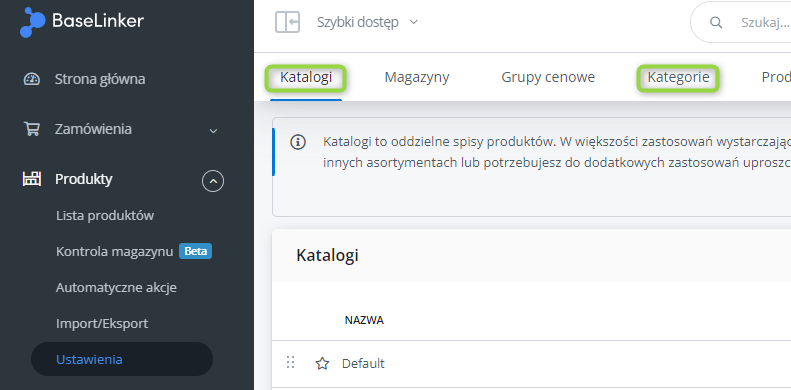
UWAGA
Jeśli przeniesiesz już wcześniej przesłany produkt do innej kategorii w BaseLinkerze i nie zostanie ona wybrana w kategoriach, z których będą pobierane produkty to integracja doda jeszcze raz ten sam produkt.
Wybierz kategorię, w której zostaną utworzone produkty nieistniejące w BaseLinker:
Integracja przeniesie produkty z systemu ERP do wskazanej kategorii w Baselinkerze.
PAMIĘTAJ
Kategoria docelowa w Baselinkerze, w której mają zostać utworzone produkty nie może być pusta przed rozpoczęciem przenoszenia produktów. Jeśli w kategorii nie ma żadnego produktu, przed uruchomieniem wtyczki należy dodać produkt testowy. Po synchronizacji produkt testowy można usunąć.
Traktuj grupę produktu w Subiekt GT jako kategorię produktu w BaseLinker
Integracja przesyłając produkty utworzy w BaseLinker nowe kategorie, bliźniacze do tych znajdujących się w Subiekt GT.
5. Czy chcesz synchronizować warianty produktów?
Funkcjonalność pozwala na wybór pomiędzy synchronizacją jedynie podstawowych produktów lub dodatkowo ich wariantów do Baselinker.
Dostępne opcje:
a) Nie (ustawienie domyślne)
Integracja nie zaktualizuje wariantów produktów w Baselinkerze (wariacji produktu zgrupowanego z produktem nadrzędnym w Baselinkerze)
b) Tak
Integracja będzie synchronizować również warianty produktów w systemie docelowym.
6. Czy wszystkie produkty z Subiekt GT mają zostać przeniesione?
Funkcjonalność ta pozwala na filtrowanie produktów, które chcemy przesyłać do Baselinker.
Prześlij tylko produkty oznaczone jako:
Dostępne opcje:
a) Pozycja do sklepu internetowego.
Integracja prześle tylko produkty oznaczone w ERP jako sklep internetowy.
b) Pozycja do sprzedaży mobilnej.
Integracja prześle tylko produkty oznaczone w ERP jako sprzedaż mobilna.
c) Pozycja do serwisu aukcyjnego.
Integracja prześle tylko produkty oznaczone w ERP jako sklep serwis aukcyjny.
d) Przesyłaj wszystkie produkty
Przy zaznaczeniu tej opcji do BaseLinker będą przesyłane wszystkie typy produktów.
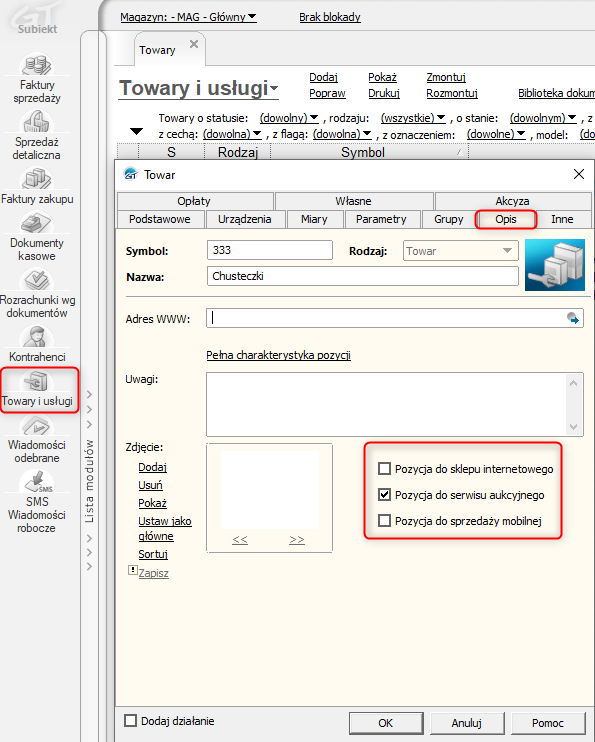
PODPOWIEDŹ
Oznaczenie produktu można zweryfikować wchodząc w Asortyment -> kliknięcie 2x na produkcie -> Opis
Czy dodatkowo filtrować po statusie aktywności produktu?
Dostępne opcje:
a) Nie (przesyłaj aktywne oraz nieaktywne produkty)
Integracja prześle produkty zarówno aktywne jak i nieaktywne.
b) Tak (prześlij jedynie aktywne produkty)
Integracja prześle wyłącznie produkty oznaczone jako aktywne.
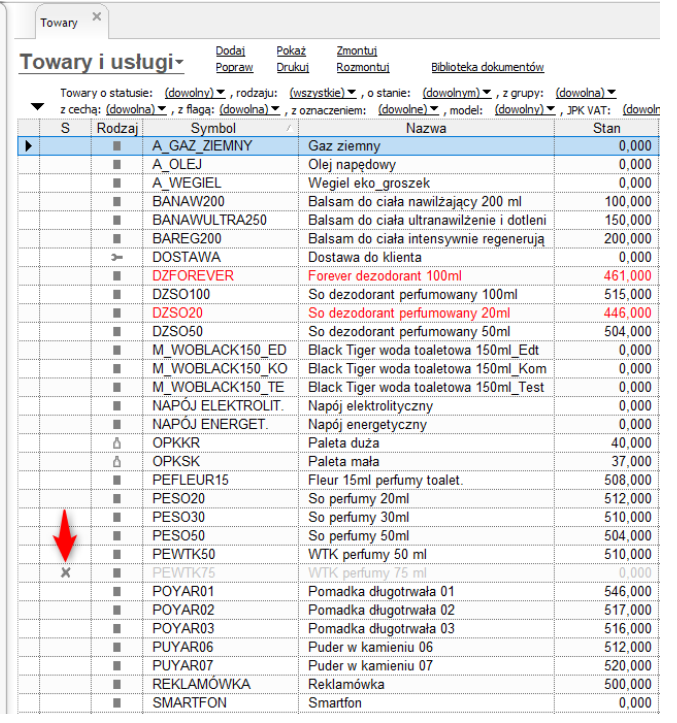
7. Czy chcesz usuwać niepowiązane produkty?
Integracja usunie z określonego katalogu/kategorii Baselinker produkty nie znajdą swojego powiązanego produktu po stronie Subiekt GT (wybór mapowania określamy w pkt. 11 konfiguracji).
Dostępne opcje:
a) Nie (ustawienie domyślne)
Integracja nie usunie z wyznaczonej kategorii w Baselinker produktów, które nie znajdują się na wyznaczonym magazynie Subiekt GT.
b) Tak
Wszystkie produkty z wybranego katalogu/kategorii w Baselinker nie zmapowane według wartości wybranej w pkt.11 z wybranym magazynem w Subiekt GT zostaną usunięte.
UWAGA
Wybierając TAK usunie wszystkie produkty z wybranego katalogu/kategorii z Baselinker jeśli nie znajdą swojego odpowiednika w wybranym magazynie Subiekt GT.
8. Czy chcesz filtrować produkty po wartości pól własnych?
Funkcjonalność pozwala ograniczyć zakres przesyłanych produktów do pozycji z określonymi polami własnymi w kartotece towaru Subiekt GT.
Dostępne opcje:
a) Nie (ustawienie domyślne)
Integracja wyśle wszystkie produkty nie weryfikując filtrowania po wartości atrybutów.
b) Pobieraj z Subiekt GT tylko produkty które w danym polu własnym mają określoną wartość:
Tabela mapowania pól własnych:
Pole własne w Subiekt GT.
Wybieramy z ‘lupki’ pole własne produktu istniejące w Subiekt GT.
Wartość pola własnego w Subiekt GT.
Wprowadzamy wartość pola własnego, który integracja rozpozna jako oznaczenie do synchronizacji towaru z Baselinkerem.
Dostępne pola własne oraz ich wartości możemy zweryfikować/edytować w Subiekt GT wpisując w pole Lista modułów -> Administracja -> Parametry -> Pola własne -> Towar i usługa -> Popraw
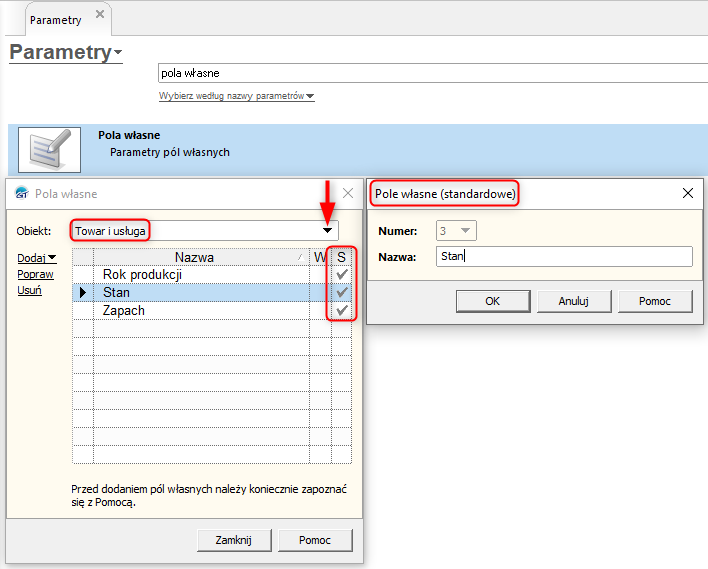
9. Jaką cenę chcesz użyć?
Funkcjonalność umożliwia wybór istniejącego cennika w Subiekt GT. Cena we wskazanym cenniku będzie przesłana razem z produktem do BaseLinker. BaseLinker udostępnia tylko jedno miejsce na cenę.
Listę dostępnych cenników znajdziemy w Subiekt GT po lewej stronie Lista modułów -> Polityka cenowa -> Cenniki
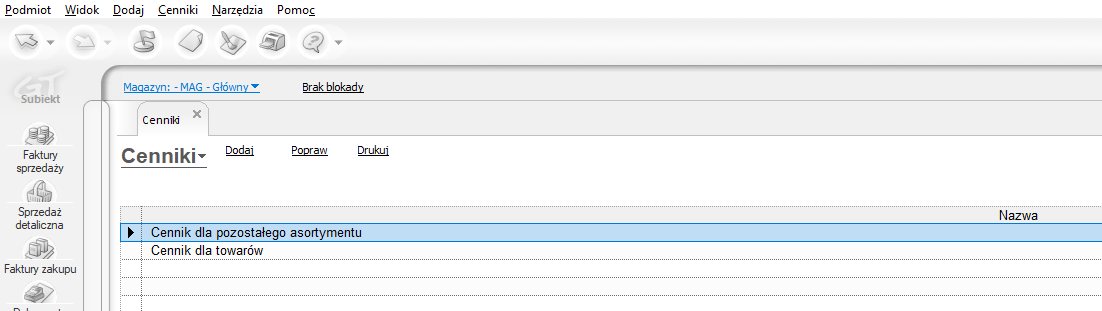
UWAGA!
Należy wprowadzić dokładną nazwę cennika z Subiekt GT, znaczenie ma tutaj również wielkość liter i znaki specjalne.
10. Magazyny w Subiekt GT
Funkcjonalność ta pozwala integracji na odnalezienie produktów w systemie źródłowym.
Wskaż, z którego magazynu Subiekt GT mają być pobierane stany magazynowe:
Należy wpisać SYMBOL magazynu w Subiekt GT
PAMIĘTAJ
Wpisanie kilku symboli magazynów po przecinku spowoduje zsumowanie stanów z tych magazynów.
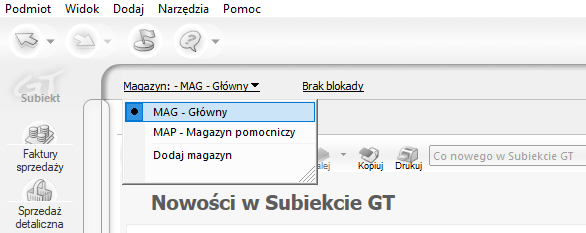
11. W jaki sposób chcesz powiązać produkty z Subiekt GT z produktami w magazynie BaseLinker?
Funkcjonalność umożliwia wybór mapowania produktów pomiędzy magazynami Subiekt GT a BaseLinkerem.
Dostępne opcje:
a) Po stronie BaseLinker
W BaseLinker potrzebne informacje możesz znaleźć w kartotece produktu.
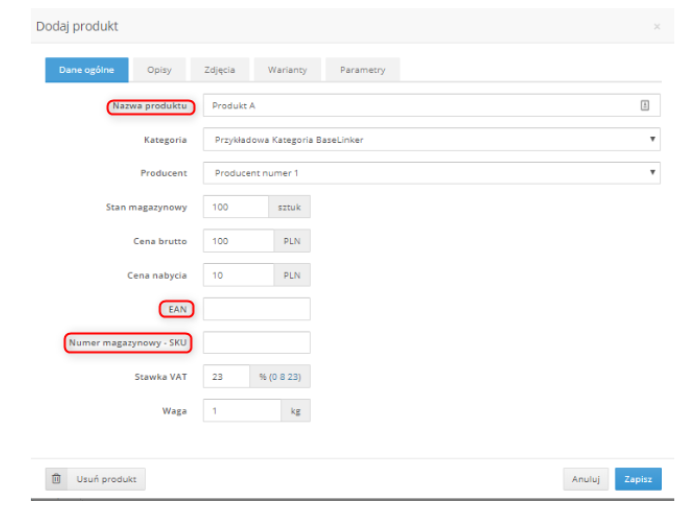
b) Po stronie Subiekt GT
- Symbol
- Podstawowy kod kreskowy
- PLU
- Nazwa
- Pole własne 1-8
W Subiekt GT potrzebne informacje możesz znaleźć w kartotece towaru.
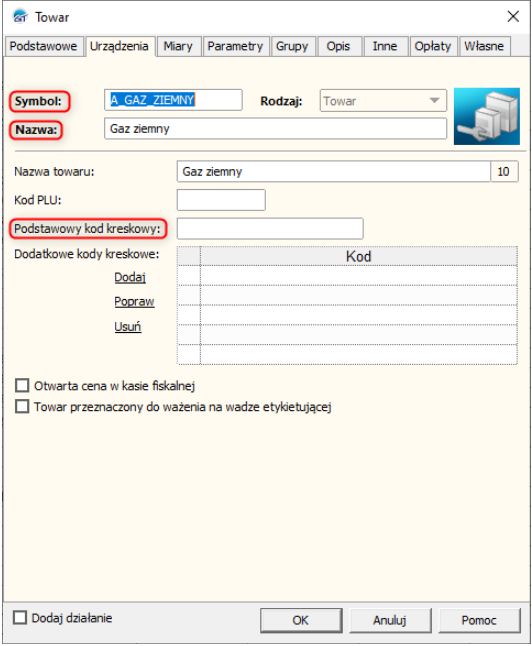
UWAGA
Wartości w wybranym mapowaniu muszą mieć identyczną zawartość, ponieważ w innym wypadku integracja nie odnajdzie i nie powiąże ze sobą dwóch produktów.
12. Jakie zadania chcesz wykonać w trakcie synchronizacji produktów?
Funkcjonalność umożliwia wybór wykonywanych zadań z każdą pętlą programu.
Dostępne opcje:
a) Dodaj produkty
- Dodaj zdjęcie - opcja doda zdjęcia produktu, które są na kartotece produktu w Subiekt GT. Uwaga: BaseLinker umożliwia dodanie zdjęcia o rozmiarze max 2048KB.
- Dodaj wagę - opcja doda wagi produktów, które są na kartotece produktu w Subiekt GT.
- Dodaj opis - opcja umożliwia przeniesienie pola opisu produktów, które są na kartotece produktu w Subiekt GT rozróżniając na:
a) Z pola “opis”
b) Z pełnej charakterystyki
- Dodaj EAN - opcja doda EAN produktów, które są na kartotece produktu w Subiekt GT.
UWAGA
Jeżeli w punkcie 11 mapowanie produktów będzie oznaczone jako EAN=EAN, a ten punkt nie zostanie zaznaczony, to integracja za każdą pętlą będzie dodawała nowe produkty, ponieważ w Baselinker klucz mapowania będzie pozostawał pusty
- Dodaj pole dodatkowe - opcja doda pole dodatkowe produktów, które są na kartotece produktu w Subiekt GT.
PODPOWIEDŹ
Wymaga konfiguracji w pytaniu Przenieś pola własne do BaseLinker zgodnie z mapowaniem.
- Dodaj parametry - opcja doda parametry produkty, które znajdują się w kartotece produktu w Subiekt GT.
PODPOWIEDŹ
Wymaga konfiguracji w pytaniu Przenieś pola własne do BaseLinker zgodnie z mapowaniem.
PODPOWIEDŹ
Wymaga konfiguracji w pytaniu Przenieś pola własne do BaseLinker zgodnie z mapowaniem.
b) Aktualizuj produkty
- Aktualizuj nazwy produktów - opcja zaktualizuje nazwy produktów, które zostały zmienione po stronie Subiekt GT.
- Aktualizuj EAN - opcja zaktualizuje EAN produktów, które zostały zmienione po stronie Subiekt GT.
- Aktualizuj zdjęcia - opcja zaktualizuje zdjęcia produktów, które zostały zmienione po stronie Subiekt GT. Uwaga: BaseLinker umożliwia dodanie zdjęcia o rozmiarze max 2048KB.
- Aktualizuj Symbole produktów - opcja zaktualizuje symbole produktów, które zostały zmienione po stronie Subiekt GT.
- Aktualizuj pola dodatkowe - opcja zaktualizuje pola dodatkowe produktów, które zostały zmienione po stronie Subiekt GT.
PODPOWIEDŹ
Wymaga konfiguracji w pytaniu Przenieś pola własne do BaseLinker zgodnie z mapowaniem.
- Aktualizuj parametry - opcja zaktualizuje parametry produktów, które zostały zmienione po stronie Subiekt GT.
PODPOWIEDŹ
Wymaga konfiguracji w pytaniu Przenieś pola własne do BaseLinker zgodnie z mapowaniem.
- Aktualizuj lokalizacje - opcja zaktualizuje lokalizacje produktów, które zostały zmienione po stronie Subiekt GT.
PODPOWIEDŹ
Wymaga konfiguracji w pytaniu Przenieś pola własne do BaseLinker zgodnie z mapowaniem.
- Aktualizuj wagę produktów - opcja zaktualizuje wagę produktów, które zostały zmienione po stronie Subiekt GT.
- Aktualizuj opisy produktów - opcja umożliwia aktualizację pola opisu produktów, które są na kartotece produktu w Subiekt GT. rozróżniając na:
- Z pola “opis”
- Z pełnej charakterystyki
- Aktualizuj wysokość
Integracja przy odnotowaniu zmiany w wysokości po stronie Subiekt GT zaktualizuje ją do BaseLinker.
- Aktualizuj szerokość
Integracja przy odnotowaniu zmiany w szerokości po stronie Subiekt GT zaktualizuje ją do BaseLinker.
- Aktualizuj długość
Integracja przy odnotowaniu zmiany w długości po stronie Subiekt GT zaktualizuje ją do BaseLinker.
UWAGA!
Należy pamiętać, aby przy wyborze checboxa aktualizacji produktów -> Aktualizuj EAN/Symbol zwrócić uwagę jakie mapowanie produktów ustawiliśmy w pkt. 12. Jeżeli ustawimy mapowanie po SKU-Symbol, oraz ustawimy aktualizację Symbolu, to wtyczka doda nowy produkt, ponieważ nie zmapuje starego.
13. Przenieś pola własne do BaseLinker zgodnie z mapowaniem
Funkcjonalność ta pozwala na przeniesienie danego pola własnego zdefiniowanego w Subiekt GT do utworzonego pola w Baselinker.
Dostępne opcje:
a) Pole w Subiekt GT
- Pole własne od 1 do 8
Należy w Subiekt GT dodać i zdefiniować pola własne dla asortymentu.
Dostępne pola własne oraz ich wartości możemy zweryfikować/edytować w Subiekt GT wpisując w pole Lista modułów -> Administracja -> Parametry -> Pola własne -> Towar i usługa -> Popraw
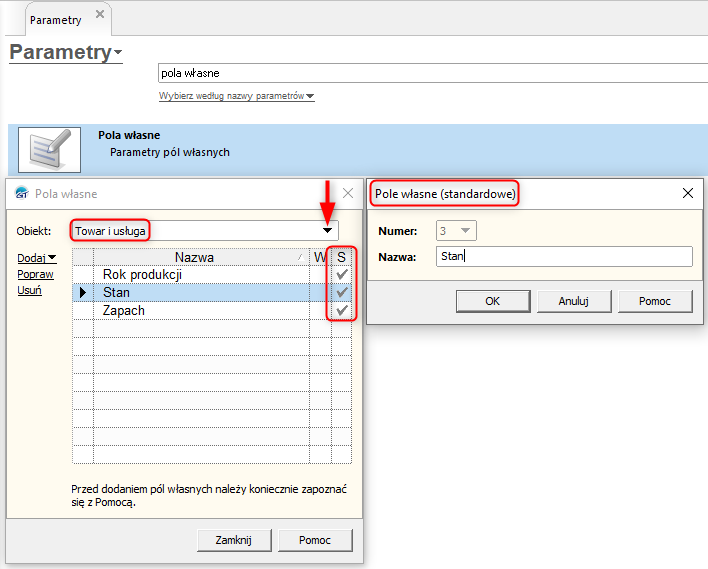
- Waga
- Kod CN
- Symbol
- Nazwa
- Jednostka miary
- Kod PLU
- Podstawowy kod kreskowy
b) Typ pola w Baselinker
Wybieramy typ pola w BaseLinker, do którego mają zostać przesłane informacje.
- Pole dodatkowe
- Parametr
- Lokalizacja
c) Nazwa pola dodatkowego w BaseLinker
- Po wybraniu “lupki” wybieramy w zależności od wybranego typu pola BaseLinker wartość, w którą integracja przepisze dane z Subiekt GT.
PODPOWIEDŹ
W przypadku wyboru typu pola własnego Parametr , należy ręcznie wprowadzić nazwę parametru z BaseLinker.
Integracja przeniesie np. pole własne 1 z Subiekt GT do wybranego pola w BaseLinker. Przy wyborze pól własnych BaseLinker, pierwszym krokiem jest stworzenie pola po stronie BaseLinker:
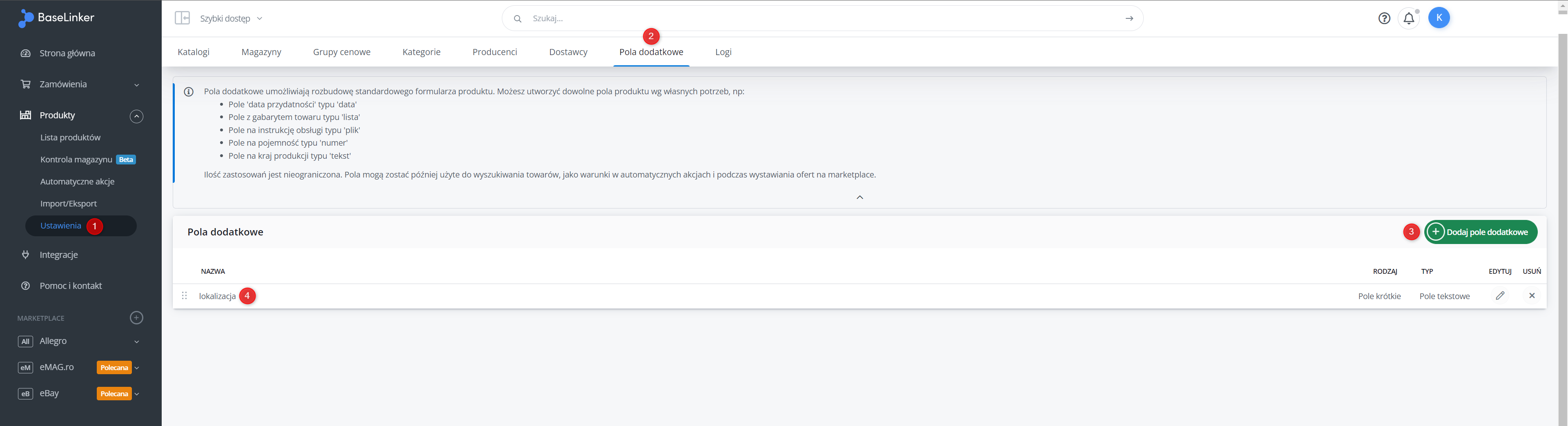
Następnie w tabeli mapowania dostępne pole będzie po kliknięciu w lupkę: